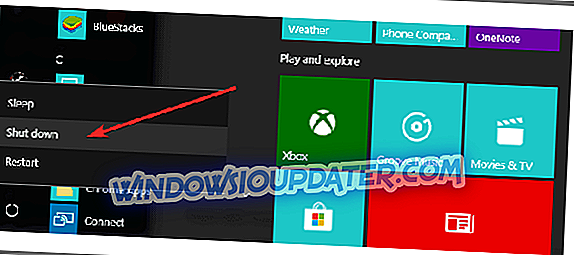File XPS (Spesifikasi Kertas XML) adalah pesaing Microsoft untuk file PDF Adobe. Mungkin jenis file ini tidak sepopuler PDF, tetapi mungkin berguna untuk mengetahui sesuatu tentang XPS dan cara kerjanya.
Pada artikel ini, kami akan menunjukkan kepada Anda bagaimana menangani file XPS di Windows 10.

Cara melihat file XPS windows 10
Microsoft mengubah cara Anda mendapatkan XPS Viewer. Di Windows 10, versi 1709 dan versi yang lebih lama, aplikasi dimasukkan dalam gambar instalasi. Ketika Anda memperbarui ke Windows 10, versi 1803, Anda masih akan memiliki XPS Viewer.
Namun, Anda perlu menginstal / menginstal ulang XPS Viewer dalam kasus berikut:
- jika Anda menginstal Windows 10, versi 1803, di perangkat baru
- instal Windows 10 sebagai instalasi bersih
- jika Anda memiliki XPS Viewer di Windows 10, versi 1709, tetapi dihapus secara manual sebelum memperbarui
Cara menginstal XPS Viewer
Cara tercepat adalah dari Aplikasi dan Fitur di aplikasi Pengaturan atau melalui Fitur berdasarkan Permintaan.
- Buka Pengaturan.
- Klik Aplikasi.
- Klik Aplikasi & fitur.
- Di bawah "Aplikasi & fitur, " klik tautan Kelola fitur opsional.
- Klik tombol Tambahkan fitur.
- Pilih XPS Viewer dari daftar.
- Klik tombol Instal.
Program apa lagi yang membuka file XPS?
Secara default Microsoft menggunakan dua driver cetak virtual: Microsoft Print to PDF dan Microsoft XPS Document Writer.
Jika Microsoft XPS Document Writer hilang atau tidak berfungsi, Anda mungkin tidak dapat mencetak dokumen dan file Anda.
Langkah-langkah pemecahan masalah dalam panduan ini akan membantu Anda: [Memperbaiki] Microsoft XPS Document Writer hilang atau tidak berfungsi.
- Baca sekarang: 4 perangkat lunak terbaik untuk membuka semua jenis file di Windows 10
Konversikan XPS ke PDF
Cara cepat untuk menangani file XPS tanpa aplikasi lain, adalah dengan mengonversinya menggunakan printer bawaan.
- Buka file XPS menggunakan XPS Viewer.
- Klik tombol Print dari kanan atas.
- Di bawah "Select Printer, " pilih opsi Microsoft Print to PDF.
- Klik tombol Cetak.
Menggunakan XPS Viewer di Windows 10
XPS Viewer adalah aplikasi default Microsoft untuk membuka dan mengelola file XPS dan menawarkan beberapa fungsi dasar. Itu dapat melakukan beberapa operasi dasar, seperti membaca file XPS, memperbesar, mencetak, mencari, dll.
XPS memungkinkan Anda untuk memutuskan siapa yang dapat mengedit dokumen XPS Anda, dan juga berapa lama seseorang dapat menggunakan hak istimewa ini.
Untuk tindakan ini, XPS Viewer menggunakan sistem Layanan Manajemen Hak Windows, dan Anda harus memiliki Sertifikat Akun Hak. Baca lebih lanjut tentang Layanan Manajemen Hak Windows di sini.
Ini juga memungkinkan Anda untuk menandatangani dokumen secara digital. Untuk menandatangani dokumen, Anda harus terlebih dahulu mendapatkan sertifikat digital. Sertifikat digunakan untuk memverifikasi identitas penulis, mengotentikasi layanan atau mengenkripsi file.
Sertifikat untuk penggunaan pribadi tidak disediakan secara otomatis, jadi Anda harus menghubungi otoritas untuk memintanya. Jika Anda ingin membuat tanda tangan Anda sendiri, klik pada Tanda Tangan Permintaan dan nama dan Tujuan Penandatangan untuk bidang tanda tangan.
Seperti yang Anda lihat, penampil XPS sangat mudah digunakan, dan sangat baik untuk penerbitan dan pengarsipan dokumen. Ini berfungsi dan terlihat sama persis di Windows 7, Windows 8 dan Windows 10, jadi Anda tidak akan memiliki masalah untuk memahami artikel ini, tidak peduli sistem mana yang Anda gunakan.
Cara membuat file XPS di Windows 10
Kami berasumsi bahwa Anda menggunakan beberapa versi Microsoft Office untuk membaca dan mengedit dokumen. Dan untuk membuat file XPS, Anda perlu mencetak file .doc Anda sebagai XPS dan menyimpannya di komputer Anda. Inilah yang perlu Anda lakukan:
- Buka dokumen Anda dengan program Microsoft Office yang Anda gunakan (mungkin Word)
- Buka File, Cetak, dan pilih Microsoft XPS Document Writer sebagai printer Anda
- Simpan file Anda dan beri nama, dan Anda siap melakukannya
Microsoft Office 2013 memungkinkan Anda untuk mengekspor dokumen Anda sebagai file XPS secara langsung. Cukup buka File, Ekspor dan pilih Buat Dokumen PDF \ XPS.
ARTIKEL TERKAIT UNTUK MEMERIKSA SEKARANG:
- Tidak Memiliki Microsoft Office? Unduh Penampil Kata Gratis untuk File .docx
- Ekstensi Chrome terbaik untuk melihat, mengedit, dan menyimpan file PDF online
- File Exe Kunci Kata Sandi Menggunakan Alat Gratis Ini